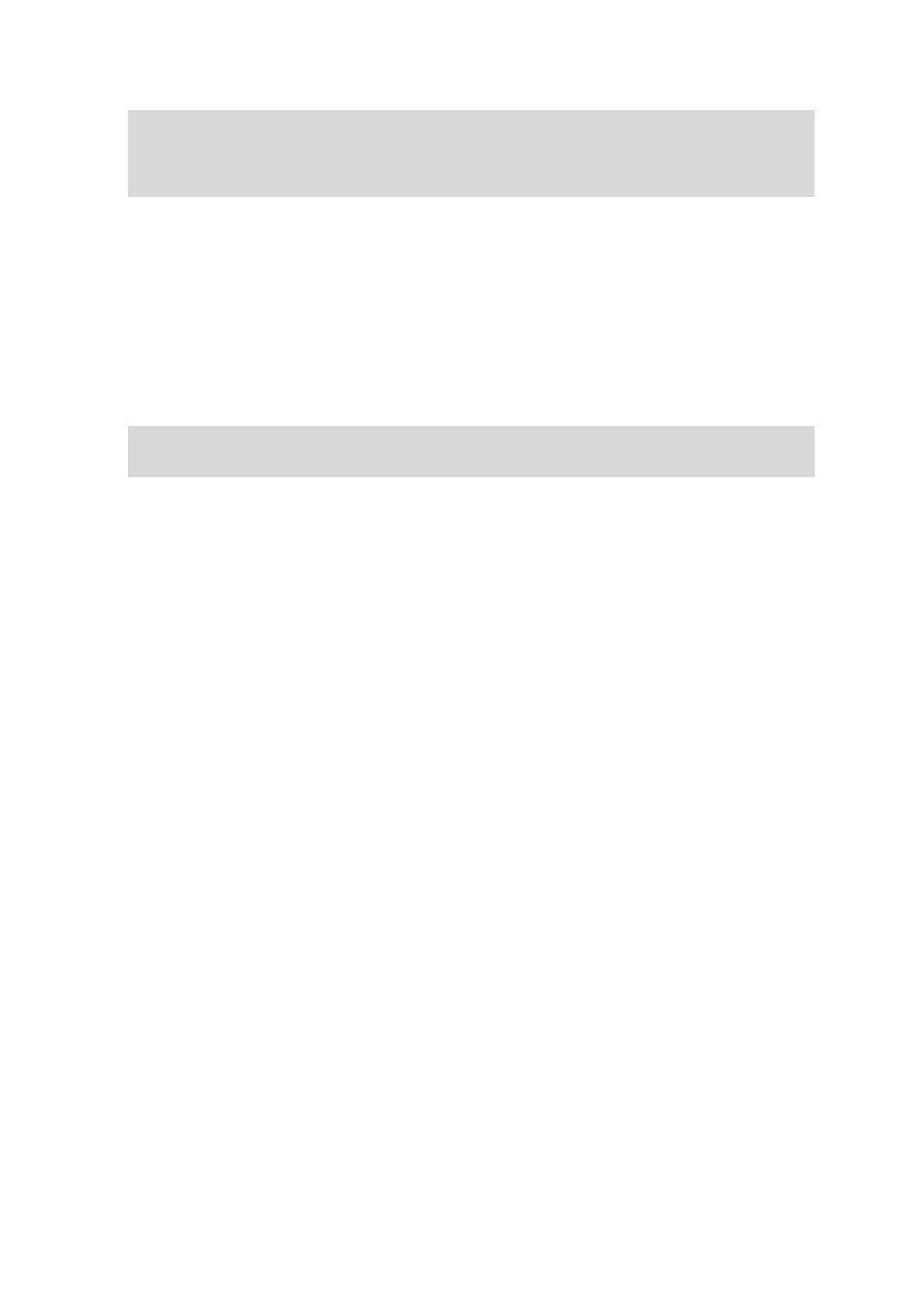28
Tipp: Drücken Sie zur Auswahl einer Musik-Playliste UNTEN, wenn Sie beim Start einer Ak-
tivität die Nachricht LOS sehen. Außerdem können Sie, wenn Sie keine Aktivität ausführen, in
den Einstellungen aus verschiedenen Playlisten auswählen oder durch Drücken nach UNTEN,
wenn die Musik angehalten wurde.
Mit der Uhr eine Sicherungskopie der Musik erstellen
Wenn Sie eine Sicherungskopie der Musik auf Ihrer Uhr erstellen möchten, befolgen Sie diese
Schritte.
Windows
1. Verbinden Sie Ihre Uhr mit dem Computer.
2. Drücken Sie auf die Windows-Logo-Taste + E.
3. Doppelklicken Sie in der Liste „Geräte mit Wechselmedien“ auf Ihre Uhr. Ihre Uhr sollte als
MUSIK gelistet werden.
Hinweis: Ihre Uhr hat möglicherweise keine Bezeichnung oder keinen Namen, sondern nur
einen Laufwerksbuchstaben.
4. Doppelklicken Sie auf den Ordner MySportsConnect.
5. Klicken Sie mit der rechten Maustaste auf den Ordner Musik und wählen Sie Kopieren.
6. Wählen Sie aus, wo Sie Ihre Sicherungskopie auf Ihrem Computer speichern möchten, klicken Sie
mit der rechten Maustaste und wählen Sie Einfügen.
Gehen Sie wie folgt vor, um Musik auf der Uhr wiederherzustellen:
1. Klicken Sie auf das Symbol MySports Connect im Infobereich und klicken Sie auf Verlassen.
2. Verbinden Sie Ihre Uhr mit dem Computer.
3. Drücken Sie auf die Windows-Logo-Taste.
4. Kopieren Sie den gesicherten Musik-Ordner wieder in den Ordner MySports Connect auf der Uhr.
5. Starten Sie MySports Connect aus Alle Programme > TomTom neu.
Mac
1. Verbinden Sie Ihre Uhr mit dem Computer.
2. Öffnen Sie den Finder.
3. Wählen Sie die Uhr in der Randleiste von des Finders aus. Sie sollte als MUSIK gelistet werden.
4. Doppelklicken Sie auf den Ordner MySportsConnect.
5. Halten Sie Control gedrückt und klicken Sie (mit der rechten Maustaste) auf den Ordner Musik.
Wählen Sie „Musik“ kopieren.
6. Wählen Sie aus, wo Sie Ihre Sicherungskopie auf Ihrem Mac speichern möchten, halten Sie
Control gedrückt, klicken Sie mit der rechten Maustaste und wählen Sie Objekt einsetzen.
Gehen Sie wie folgt vor, um Musik auf der Uhr wiederherzustellen:
1. Verbinden Sie Ihre Uhr mit dem Computer.
2. Öffnen Sie den Finder.
3. Klicken Sie auf das Symbol MySports Connect in der Statusleiste und klicken Sie auf Verlassen.
4. Kopieren Sie den gesicherten Musik-Ordner wieder in den Ordner MySports Connect auf der Uhr.
5. Starten Sie MySports Connect vom Launchpad oder aus dem Anwendungsordner neu.